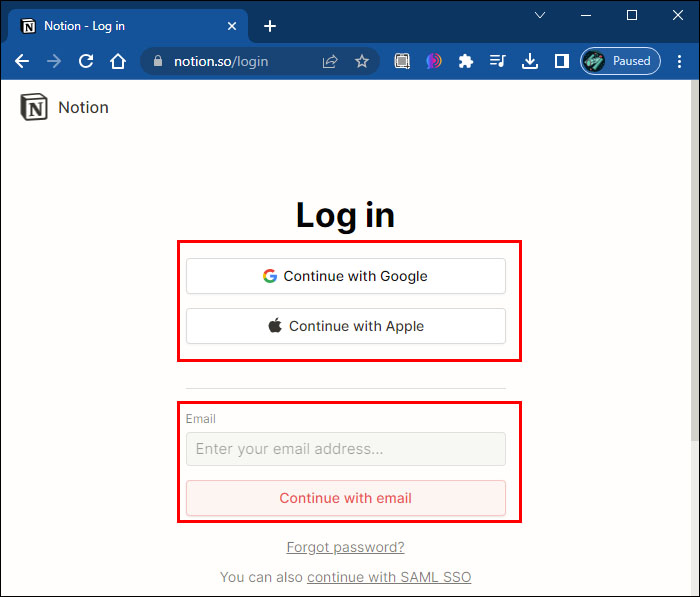Как использовать формулы в Notion
Сегодня мы часто перегружены многочисленными проектами и мероприятиями. Некоторые из них сложны и энергозатратны. К счастью, Notion разработала формулы, которые помогут преодолеть любые препятствия, какими бы сложными они ни были.
Если вы хотите узнать, как использовать формулы в Notion, вы попали по адресу. Эта статья расскажет вам все, что вам нужно знать.
Программы для Windows, мобильные приложения, игры - ВСЁ БЕСПЛАТНО, в нашем закрытом телеграмм канале - Подписывайтесь:)
Понятие: как использовать формулы
Хотя формулы в Notion могут показаться устрашающими, на самом деле они удобны для пользователя. Вот что вам нужно сделать, чтобы использовать формулы в Notion:
- Войти в Notion

- Откройте базу данных, добавьте в нее новое свойство и выберите формулу.

- Нажмите на формулу, и появится всплывающее окно.

- Выберите константу и операторы.
Помните, что для формул требуется база данных, поэтому вам понадобится страница, включающая ее.
Для чего используется понятие?
Notion — это пустое рабочее пространство, позволяющее создавать страницы. Вы можете посвятить каждую страницу проекту или событию, над которым работаете. Эти страницы могут быть доступны другим пользователям или использоваться только вами. Обратите внимание, что для совместного использования с другими пользователями может потребоваться подписка.
На каждой странице вы можете создать базу данных. Базы данных могут иметь разные формы в зависимости от данных и того, для чего вы их используете. Доступны следующие виды:
- Хронология
- Галерея
- Календарь
- Стол
- Список
Вы всегда можете изменить вид своей базы данных, чтобы адаптировать его к своим потребностям. Это можно сделать всего за два клика, и вам не придется начинать с нуля. При необходимости вы также можете удалить его. Даже если вы захотите передумать и восстановить что-то, что вы удалили, это тоже возможно.
Для чего используются формулы?
Как вы, наверное, уже знаете, Notion помогает отслеживать ваши обязательства путем создания страниц. Таким образом, вы можете создавать свои собственные базы данных в представлениях, которые вам подходят.
Все это может заставить вас задуматься: «Если я уже выбрал базу данных, зачем мне формулы?» Существует три причины для включения формул в ваши данные:
- Рассчитайте новые значения. Например, у вас есть ряд мероприятий, ориентированных на разных участников. Если вы хотите подсчитать, сколько каждый участник вносит в проекты, вы можете определить процент его активности по сравнению с общим количеством мероприятий.
- Отображение значений другим способом. Возможно, вы указали возраст каждого члена вашей команды. Но поскольку это переменная информация, вы можете вычислить год их рождения, применив формулу.
- Найдите корреляцию между значениями. Возможно, вы захотите проверить, не подразумевает ли часть информации, связанной с участником, также какую-либо другую информацию. Например, вы можете проверить, есть ли у членов вашей женатой команды дети или нет. Таким образом, вы можете определить правило в своих данных.
Как видите, манипулирование данными с помощью формул может привести к выводам, к которым вы иначе не пришли бы.
Элементы формулы
Вот элементы, которые вам нужны для создания формулы в Notion:
- Входные значения — они представляют данные, с которыми вы хотите манипулировать.
- Действие. Что именно вы хотите делать со своими данными? Добавлять? Вычесть? Разделять?
- Возможные условия. В некоторых случаях могут возникнуть определенные условия, при которых формула может применяться исключительно. Например, вы не хотите вычитать число, если оно не больше пяти.
Теперь, когда вы знаете, из чего состоит формула в Notion, вы можете опробовать ее на своих данных.
Терминология, связанная с формулами
Вот некоторая терминология, которая может оказаться полезной при использовании формул:
- Функция – определяет связь между вашими переменными, то есть вашими входными данными.
- Синтаксис. Относится к порядку в формуле, который повлияет на результат.
- Аргумент – это ваши вклады.
- Строка — группа значений в формуле. Обычно они соединяются кавычками.
- Boolean – показывает вывод как true или false.
- Объединение – позволяет объединить два значения в одно.
Формулы могут быть весьма запутанными. Мы надеемся, что это прояснит ситуацию.
Различные типы функций в понятии
Программы для Windows, мобильные приложения, игры - ВСЁ БЕСПЛАТНО, в нашем закрытом телеграмм канале - Подписывайтесь:)
Теперь вы можете спросить: «Конечно, Notion может помочь мне использовать формулы, но для каких функций?» Вот типы функций, которые охватывают эти формулы:
- Логические функции. Они используются для проверки определенных предположений, например, равны ли значения, больше, пусты и т. д.
- Числовые функции. Они используются для математических вычислений, таких как вычитание, деление, поиск корня и т. д.
- Текстовые функции. Их можно использовать для объединения слов, их замены, подсчета символов и т. д.
- Функции даты. Они могут помочь вам рассчитать время между датами, определить дату, дату окончания возврата и т. д.
Возможности практически безграничны. Не нужно беспокоиться о том, что Notion не сможет удовлетворить ваши потребности в анализе данных, независимо от их формата.
Различия между Excel и понятийными формулами
Excel — наиболее часто используемый инструмент в мире для работы с формулами. Но каковы различия между Excel и Notion? Вот некоторые из них:
- Ссылки на свойства. В Excel вы ссылаетесь на отдельные ячейки. Notion позволяет ссылаться на столбцы. Для каждого элемента в столбце ваша формула будет применяться к нему во всей базе данных. Это, безусловно, может ускорить вашу работу.
- Соединение значений. В Excel вы будете использовать «&» для соединения двух или более значений в формуле. В Notion вместо этого вы будете использовать «+».
- Сложные вычисления. Хотя у Notion есть свои преимущества, когда дело доходит до сложных вычислений, Excel одерживает победу.
- Функции визуализации данных. Excel предлагает несколько типов диаграмм: гистограммы, круговые диаграммы, столбцы, области и т. д. К сожалению, они пока недоступны в Notion. Итак, если вам нужны графики, вам придется использовать Excel.
- Ссылка на всю базу данных. Использование формул в Excel применимо только к одной электронной таблице. Итак, вы можете иметь две таблицы с одинаковыми данными и делать в них совершенно разные вещи. С другой стороны, в Notion ваши формулы будут применяться ко всей базе данных. Можно сказать, что страница базы данных в Notion может напоминать электронную таблицу в Excel.
Не знаете, какой инструмент выбрать? Все зависит от личных предпочтений. Хотя Excel, возможно, является более известным вариантом, попытка новых вещей может привести к неожиданным результатам.
Формулы действительно пригодятся
У каждого проекта в Notion будет своя страница с базами данных в различных форматах. Поскольку базы данных содержат большое количество переменных, вы можете ими манипулировать. Вы можете вводить различные типы формул, чтобы получать новые данные или устанавливать связи между существующими данными. Хотя Excel является самым известным инструментом для этих целей, попытка новых вещей может вас приятно удивить. Так почему бы не попробовать формулы в Notion?
Математика, возможно, не была вашим любимым предметом в школе, но мы вынуждены согласиться: использование формул может пригодиться. Особенно при работе с широким спектром информации, будь то числовая, логическая, текстовая или даже связанная с датами. Они позволят вам проанализировать это, чтобы прийти к выводам и решениям. Они могут даже показать вам взаимосвязь между данными, о которых вы даже не подозревали.
Использовали ли вы формулы в Notion? Вам они показались трудными? Расскажите нам в разделе комментариев ниже.